На этом шаге мы познакомимся с понятием каналы.
Каждое изображение в программе Photoshop состоит из одного и более полупрозрачных рисунков определенного цвета, называемых каналами. Например, изображение в режиме RGB составлено из красного, зеленого и синего каналов. Для получения наглядного представления о них откройте цветное изображение, а затем на палитре Channels щелкните по одному из элементов Red, Green, Blue, чтобы отображался только этот канал. Затем, щелкнув по элементу RGB (комбинация клавиш Ctrl+~), восстановите полное представление изображения.
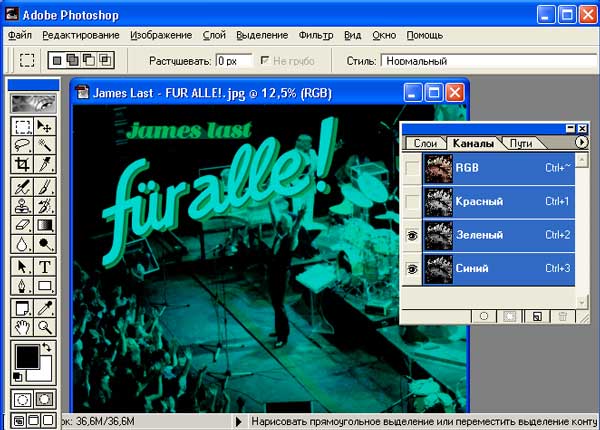
Рис.1. Каналы изображения
Если каналы не отображаются в цвете, в окне Edit (Редактирование)| Preferences (Предпочтения) | Display&Cursors (Дисплей и курсоры) установите флажок Color Channels in Color (Цветовые каналы в цвете).
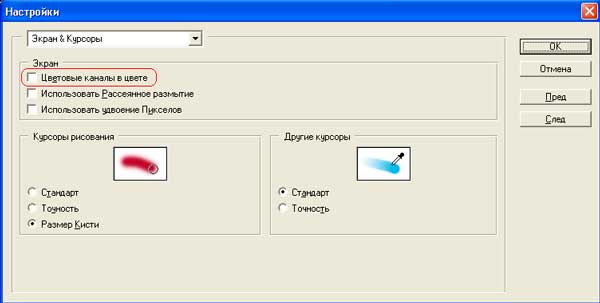
Рис.2. Установка каналов
Иногда корректировка цвета касается только отдельного канала, но обычно изменения проводятся и отображаются в многоканальном, композитном изображении (самый верхний элемент на палитре Channels (Каналы)) и влияют на все каналы изображения одновременно. Специальные полутоновые каналы, используемые для сохранения выделенной области в качестве маски, называются альфа-каналами, и их можно добавить к изображению (см. рис. 3). Также можно добавить канал плашечного цвета. Редактировать допускается только выделенные в данный момент каналы.
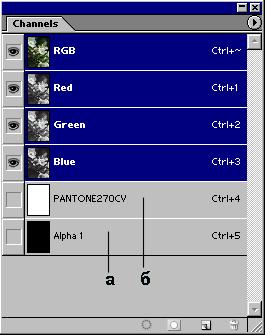
Рис.3. Каналы изображения
Чем больше каналов содержит изображение, тем больше памяти оно занимает. Размер изображения в режиме RGB с тремя каналами (красный, зеленый и синий) будет в три раза больше, нежели то же изображение в полутоновом режиме с одним каналом. Это же изображение в режиме CMYK будет содержать четыре канала и займет еще больше дискового пространства.
Если вы создаете изображение для Web-сайта, воспользуйтесь цветовой моделью RGB. Помните, что RGB-цвета или цвета из любой другой модели в данном случае могут не соответствовать цветовой палитре Web-браузера. Для получения более качественных результатов загрузите одну из палитр Web или Visibone в палитру Swatches и воспользуйтесь опциями Web Color Sliders (Ползунки Web-цветов) и Make Ramp Web Safe (Сделать цвета подходящими для Web) из меню палитры Color.
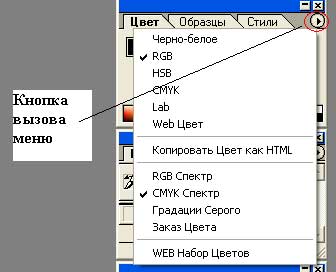
Рис.4. Меню палитры Color (Цвет)
В таблице указано, какое количество каналов определяется по умолчанию для каждого режима представления цветов.
| Один | Три | Четыре |
|---|---|---|
| Bitmap | RGB | CMYK |
| Grayscale | Lab | |
| Duotone | Multichannel | |
| Indexed Color |
Режим представления цветов можно выбрать в пункте меню Image (Изображение) | Mode (Режим).

Рис.5. Подменю Mode (Режим)
Увидеть результаты изменения цветовых параметров можно, воспользовавшись пунктом меню View (Вид) | Proof Setup (Установки просмотра).
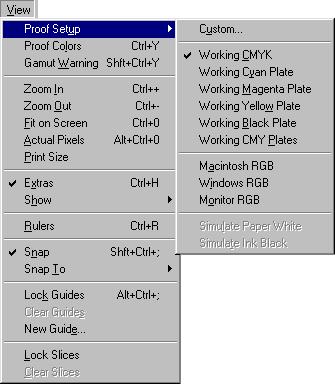
Рис.6. Подменю установки параметров пробного отпечатка
На следующем шаге познакомимся с различными режимами изображений.
